
Data er ikke billigt. Især i USA, der betaler for 10 GB pr. Måned i stedet for 2 GB pr. Måned, kan du øge din månedlige telefonregning drastisk. Hvis du ønsker at skære ned på den tilbagevendende pris, er den nemmeste måde at bruge mindre data.
Vi har dækket alt, hvad du kan gøre for at reducere dataanvendelsen på iOS Alt hvad du kan gøre for at skære ned din iPhone-mobildatabrug Alt hvad du kan gøre for at skære ned din iPhone-mobildatabrug Hvis du er syg for at løbe tør for data eller racking up massive regninger, er det tid til at tage kontrol over din brug og begrænse, hvad din iPhone kan gøre online. Læs mere allerede, så denne artikel handler udelukkende om Android.
Hold styr på hvad du bruger
Hvis du falder ned til en lavere dataplan for at spare penge, vil det ikke gøre dig meget godt, hvis du ender med at gå over hver måned. For at forhindre det, gå ind i Indstillinger> Databrug . Indstillingerne kan åbnes enten via appen Indstillinger eller ved at trække ned notifikationsskyggen øverst på skærmen og trykke på tandhjulikonet.
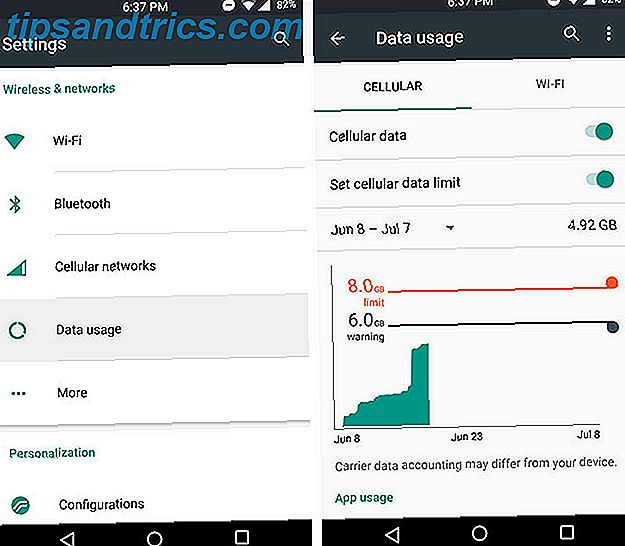
Her kan du se præcis, hvor meget data du har brugt i din faktureringsperiode. Du kan trække den nederste grænselinje for at indstille en "advarsel", når du når et bestemt beløb. Hvis du aktiverer indstillingen "Indstil celledatabegrænsning", vil der blive vist en anden bevægelig grænse linje, og hvis du bruger så mange data, slukker din telefon automatisk al dataadgang for at forhindre dig i at gå over.
Da din operatør og din telefon muligvis måler data lidt anderledes, anbefaler vi at indstille din grænse lidt under din ægte grænse. For eksempel, hvis du kun får 3 GB om måneden, kan du indstille din advarsel ved 2 GB og indstille den til at slukke for 2, 8 GB.
Hvis du vil se din Wi-Fi-brug (dog husk, at data forbruges via Wi-Fi ikke tager væk fra din operatørs datatildeling), skal du trykke på trepunktsikonet øverst til højre og vælge Vis Wi-Fi .

Rulning ned gennem denne side, vil du kunne se den nøjagtige mængde data, der forbruges af hver enkelt app. Dette kan hjælpe dig med at identificere, hvilke apps der bruger flest data, så du kan skære ned på at bruge dem eller i det mindste vente, indtil du har forbindelse til Wi-Fi. Det kan også fortælle dig hvilke apps du gerne kan bruge mere.
Hvis du f.eks. Holder af med at kontrollere dine e-mails, fordi du bekymrer dig for at bruge for mange data, skal du kontrollere, hvor meget data din e-mail-app forbruger. Jeg emailer jævnt regelmæssigt, og min Gmail-app har kun brugt 16MB denne måned, hvilket er et næsten ubetydeligt beløb. Brug disse målinger til at se, hvilke apps du kan bruge uden at bekymre dig så meget om deres datakonsumtion.
Begræns baggrundsdata
Dette er sandsynligvis en sidste udvej, eller i hvert fald en slutningen af måneden, fordi mange apps ikke fungerer fint uden baggrundsdata. Gmail har brug for det til at indlæse dine e-mails, Facebook har brug for det til at indlæse dine meddelelser og anmeldelser, og så videre.
Men hvis du opdager, at meget af dit datakonsumtion sker, når du ikke engang bruger din telefon, kan det være din bedste chance at forhindre det. Med baggrundsdata begrænset, ved du, at kun de apps, du bruger aktivt bruger, bruger data - intet foregår, når skærmen er slukket.

For at aktivere dette, gå tilbage til Indstillinger> Databrug, tryk på trepunktsikonet øverst til højre og vælg Begræns baggrundsdata.
Hvis du slukker for baggrundsdata for alle dine apps, er det ikke en mulighed (måske venter du på en vigtig e-mail), så kan du slukke tingene på en per-app basis. Hvis du ved, at et par apps i særdeleshed er chowing ned på din dataplan, kan du finde dem i databrugslisten, trykke på dem og vælge Begræns app baggrundsdata .
Komprimer data med en app
Der er flere apps, der vil komprimere dine data 4 måder at reducere din mobile internetdatabase med Android Apps 4 måder at reducere din mobile internetdatabase med Android Apps Du kan reducere din mobildatabrug uden at gøre noget anderledes på din Android-enhed - brug bare disse apps! Læs mere for dig, så du kan indlæse alle de samme ting, du normalt ville, mens du bruger mindre data. Vi har dækket data komprimering apps før spare penge på din mobile internet data bill med disse apps og tricks Gem penge på din mobile internet data bill med disse apps og tricks Vil du få mest muligt ud af din dataplan? Disse apps og tricks kan hjælpe dig med at presse ud hver eneste megabyte. Læs mere, men tingene er ændret lidt siden da.
Onavo Extend : Tilbage i dag var denne app go-to til datakomprimering og -administration, men dens udviklere synes at have givet op på det - det har ikke set en opdatering siden august 2015. Det er stadig funktionelt og kan spare dig et par megabyte, men dens grænseflade er nu dateret.
Opera Max : Denne app er nu leder af kategorien. Opera Max kan komprimere alle dine data, herunder for populære apps som YouTube, Netflix, Spotify og meget mere. Den har en ren og moderne grænseflade, og du kan styre din dataforbrug gennem det i stedet for i Android-indstillingerne.
DataEye : Hvis Opera Max ikke kitter din fancy, giv DataEye et skud. Den opdateres mere regelmæssigt og har nogle lidt forskellige funktioner, som evnen til at give en app adgang til data i en begrænset periode.

Google Chrome : Skjult med indstillingsmenuen i denne app er en funktion kaldet datasparer. Tænd dette, og Chrome vil arbejde for at komprimere alle de websteder, du besøger, og gemmer dig nogle data. Dette fungerer ikke på tværs af alle dine apps (kun inden for Chrome), men det er en flot, enkel mulighed.
Tweak populære apps
Med automatisk afspilning af videoer bliver mere og mere populære, bruger dine yndlingsprogrammer - især de sociale - flere og flere data. For at rette op på det behøver vi kun at justere nogle få indstillinger i disse apps.

Facebook : Der er mange grunde til ikke at bruge denne app Hvordan Facebook ødelægger din Android (og hvad du kan gøre) Hvordan Facebook ødelægger din Android (og hvad du kan gøre) Hvis du bekymrer dig om batteriets levetid, ydeevne eller privatliv, du vil gerne afinstallere den officielle Facebook app og bruge et af disse alternativer. Læs mere, men mange (selv inkluderet) gør det stadig. Hvis du er i den båd med mig, skal du nok gå videre og slukke for automatisk afspilning af videoer ved at gå ind i App-indstillinger.

Twitter : Gå ind i Twitter-indstillingerne, tryk på Data og indstil Video autoplay for kun at bruge Wi-Fi . Dette vil spare dig for et ton af data, mens du ruller gennem dit feed, jeg væddemål, at du ikke ser hver eneste video, der går forbi.

Instagram : Instagrams indstilling kan findes ved at trykke på trepunktsikonet øverst til højre, vælge Cellular Data Use og vælge Use Less Data . Det er uklart, hvad dette gør andet end at forhindre videoer fra autoplaying, men jeg bemærkede ikke meget af forskellen med den tændt eller slukket. Alligevel kan det ikke skade at skrabe nogle få megabyte ud af dette.

Snapchat : Stryg ned fra hovedskærmen og vælg derefter tandhjulsikonet øverst til højre. Under Yderligere tjenester skal du vælge Administrer, og sørg for, at rejsemodus er valgt. Alt dette betyder, at du skal trykke for at indlæse dine snaps eller historier, før du ser dem, men det kan spare dig for et ton af data.
Opdater apps over W-Fi
App-opdateringer kan virkelig tage meget af data, men heldigvis er der normalt ikke noget problem med at vente, indtil du er omkring Wi-Fi for at gøre dem. Åbn Play Play- appen, træk ind fra venstre side, vælg Indstillinger og sørg for, at Auto-opdatering af apps kun er indstillet til over Wi-Fi .

Hvis du nogensinde har brug for at opdatere en app væk fra Wi-Fi, er det nemt at tilsidesætte. Og mens vi anbefaler, at du holder dine apps opdaterede, så længe du forbinder til Wi-Fi mindst en gang om få dage, bør du være i orden.
Gem kort til offline brug
Hvis du bruger Google Maps til at hjælpe dig med at komme rundt omkring i byen meget, så bruger du data hver gang for at kigge op på Starbucks eller finde nærmeste McDonald's. Det kan gøre dig meget godt at bare gemme disse kort offline Sådan downloader du offlinekort i Google Maps til Android Sådan hentes offlinekort i Google Maps til Android Vil du bruge Google Maps uden en internetforbindelse? Sådan her. Læs mere .
Mens du er forbundet til Wi-Fi, skal du gå ind i Maps-appen, trykke på søgefeltet øverst, rulle til bunden og vælge Download offline-område for at downloade den by, du bor i.

Nu, når du skal søge efter nærliggende steder og navigere rundt i byen, skal Maps ikke bruge næsten lige så mange data.
Flere tips?
De sædvanlige rådgivning er rigtige her: undgå streaming af videoer, musik eller podcasts. Det er sandsynligvis dine største datasugere. Prøv at lagre nogle musik offline Sådan downloader du hele din musik fra Google Play til din telefon Sådan downloader du hele din musik fra Google Play til din telefon Ønsker du virkelig at gå gennem sang for sang eller album efter album og downloade al din musik ? Selvfølgelig ikke. Heldigvis er der en hurtigere vej. Læs mere på din enhed og kun se Netflix via Wi-Fi, men du vidste sikkert det allerede.
Har du andre tips til at gemme data på Android? Hvad skal du gøre for at holde din mobildatakonto lav? Lad os vide ned i kommentarerne!



